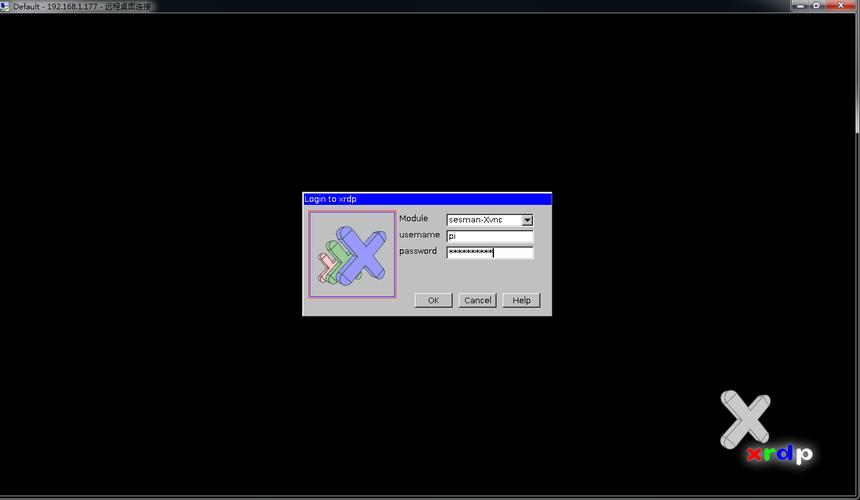若通过MSTSC登录Windows 2012的弹性云服务器时登录失败,可尝试检查网络连接、确认远程桌面服务已启用且防火墙未阻止、验证登录凭据的正确性、查看服务器状态是否良好,或联系服务提供商获取帮助。
当通过客户机服务器系统(MSTSC方式)登录Windows 2012的弹性云服务器失败时,可尝试以下解决步骤,下面的方法将引导您通过正确的诊断和操作流程来解决问题:

1、首次登录修改密码
VNC登录修改初始密码:首次登录Windows 2012的弹性云服务器需要使用VNC方式进行操作系统的登录,登录成功后,根据界面提示修改弹性云服务器的密码,确保新密码符合密码策略要求,如长度、字符复杂度等。
使用新密码远程登录:修改密码后,使用新设定的密码通过MSTSC方式进行远程登录,这一步是确认密码修改成功并已经生效,以便后续的登录尝试能顺利进行。
2、调整远程桌面连接配置
启用凭据安全支持:在“远程桌面连接”界面点击左下角的“显示选项”或“选项”,然后在“常规”页签中,点击“另存为”保存.rdp格式的远程桌面文件,使用文本编辑器打开该.rdp文件,并在文件的最后一行添加语句enablecredsspsupport:i:0然后保存,此操作将禁用凭据安全支持,可能有助于解决登录问题。
3、检查服务器安全设置
查看防火墙和安全软件设置:部分登录异常可能由于云服务器防火墙的配置或者服务器内安装的安全软件导致,通过VNC登录的方式进入Windows实例,检查是否开启了防火墙,以及是否有安装诸如360、安全狗等安全软件,这些软件可能阻止了远程桌面连接的正常通信。

4、高级网络设置调整
网络级别身份验证:在创建.rdp文件时,可以选择是否使用网络级别身份验证(NLA),如果登录尝试失败,尝试更改此设置可能有助于解决问题,具体操作是在.rdp文件中查找对应的配置项并进行调整。
5、系统管理员权限
确保使用管理员账户登录:在尝试远程桌面连接时,应确保使用的是拥有系统管理员权限的账户,在弹性云服务器创建时指定的“administrator”账户即具备这样的权限。
6、联系技术支持
获取专业帮助:如果以上步骤无法解决问题,那么最好的方式就是联系系统管理员或技术支持,可能需要他们提供更详细的指导,或者登录系统进行检查和修复。
在了解以上内容后,以下还有一些其他建议:

在进行远程桌面连接时,IP地址、用户名及密码的准确输入非常关键,请确保输入的弹性IP和认证信息无误。
考虑到网络稳定性也可能影响远程桌面连接,因此确保客户机与服务器之间的网络连接是稳定的。
记录所有操作步骤和变更,以便在问题解决过程中回溯和找到可能的问题所在。
解决客户机服务器系统通过MSTSC方式登录Windows 2012的弹性云服务器遇到的登录失败问题,需要从首次登录修改密码、调整远程桌面连接配置、检查服务器安全设置等多个方面入手,遵循上述步骤可以有效地提高问题解决的效率和成功率,保持耐心和细心是任何故障排除过程中的重要因素。
本文来源于互联网,如若侵权,请联系管理员删除,本文链接:https://www.9969.net/17766.html